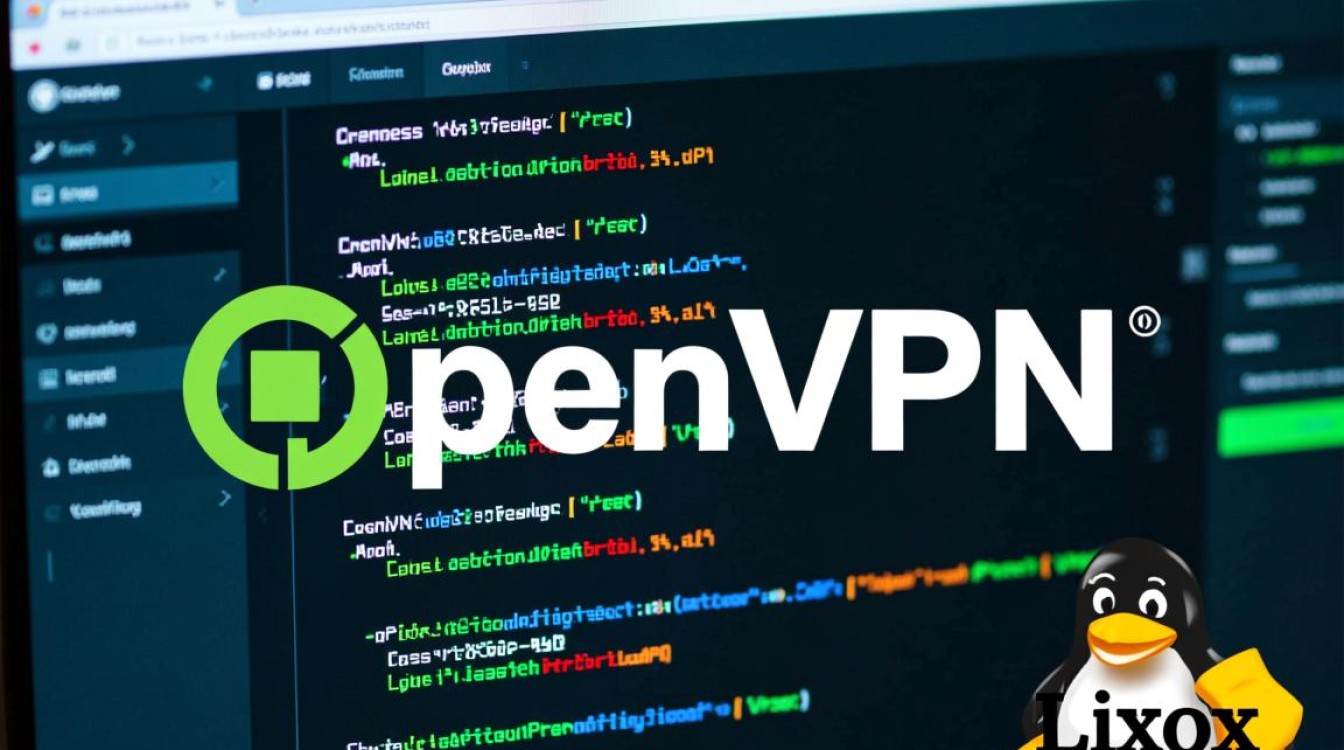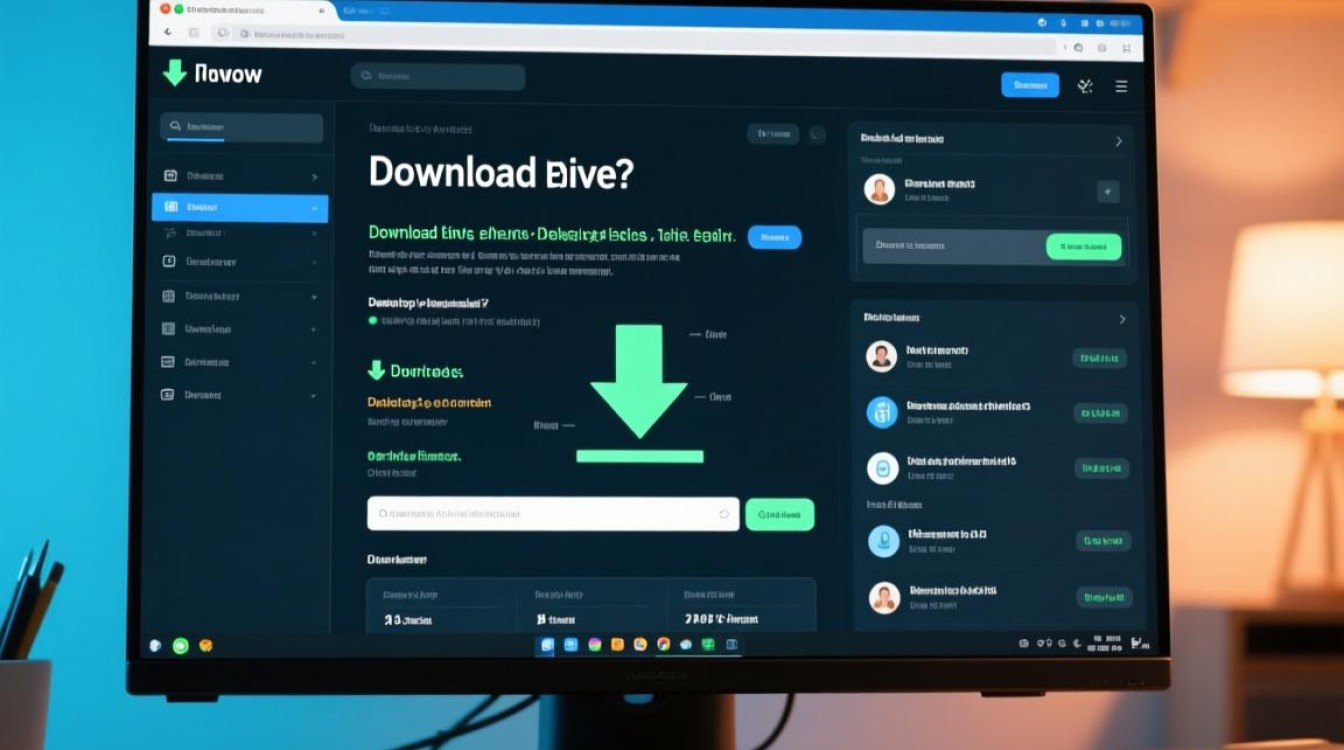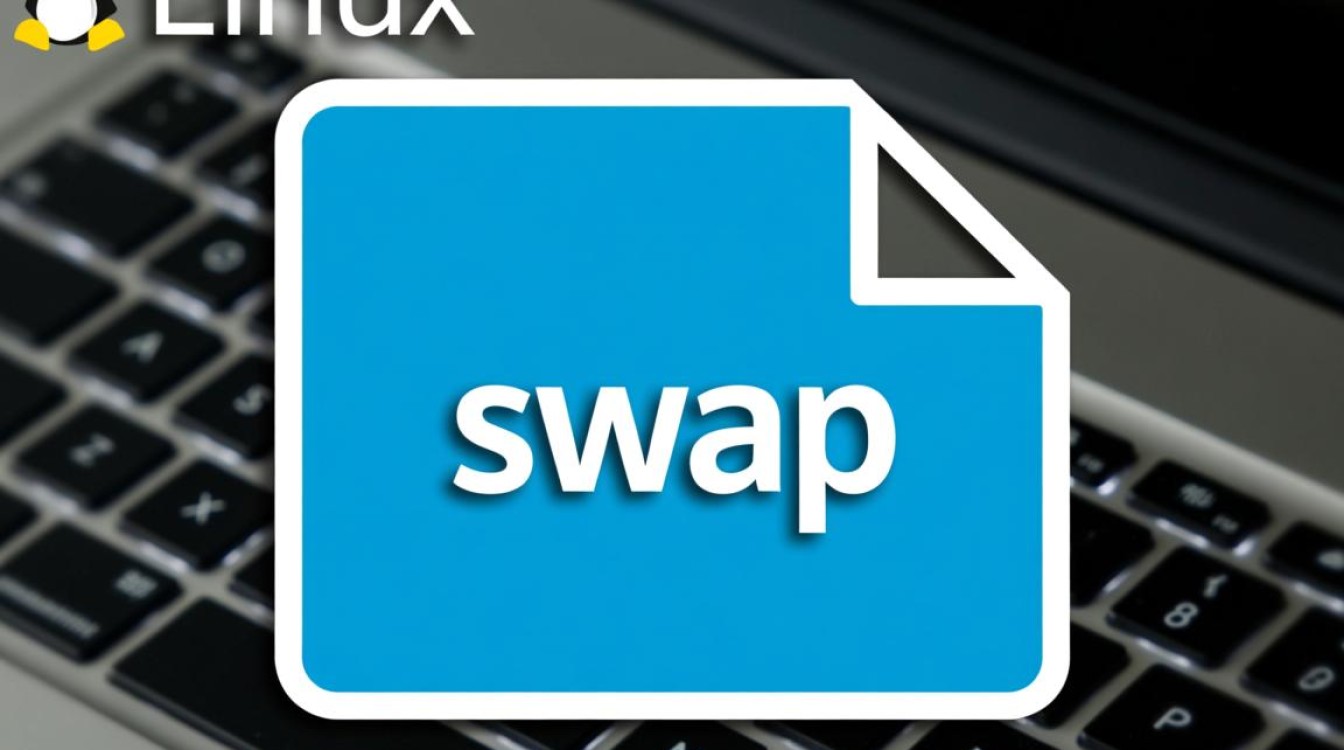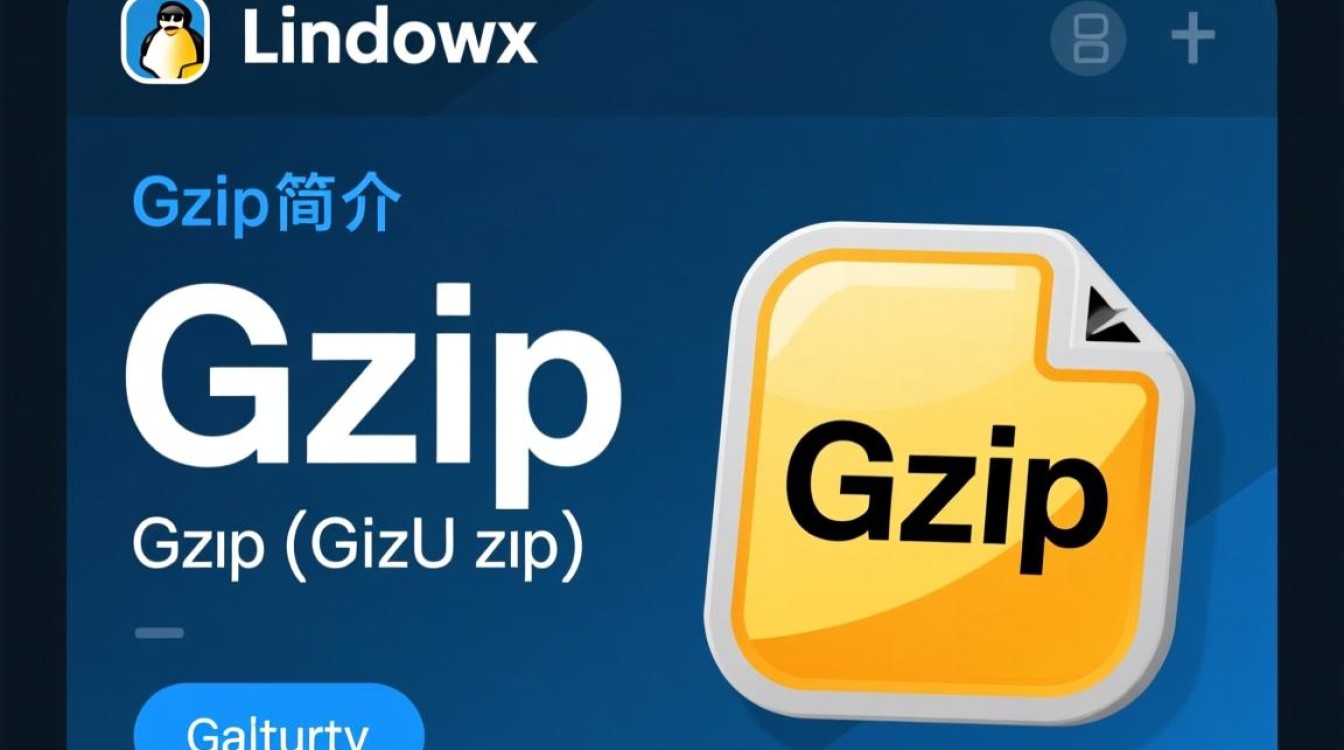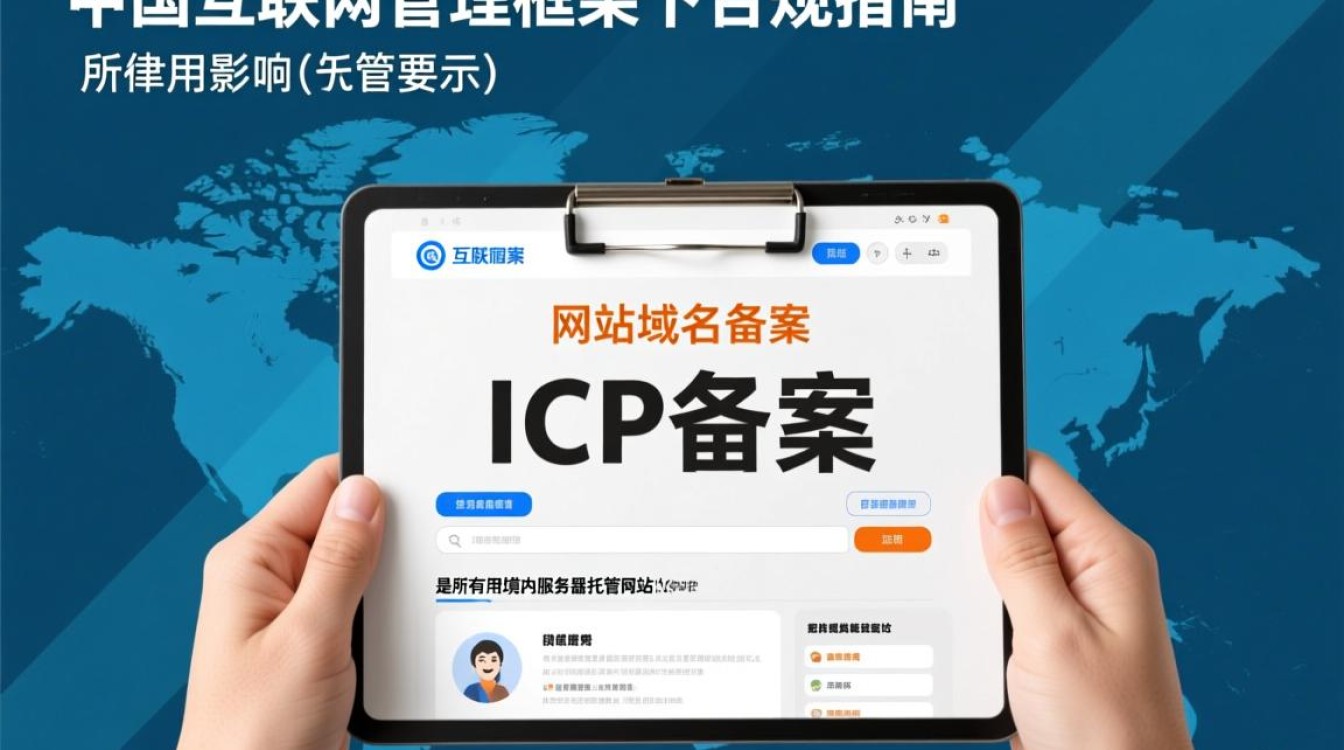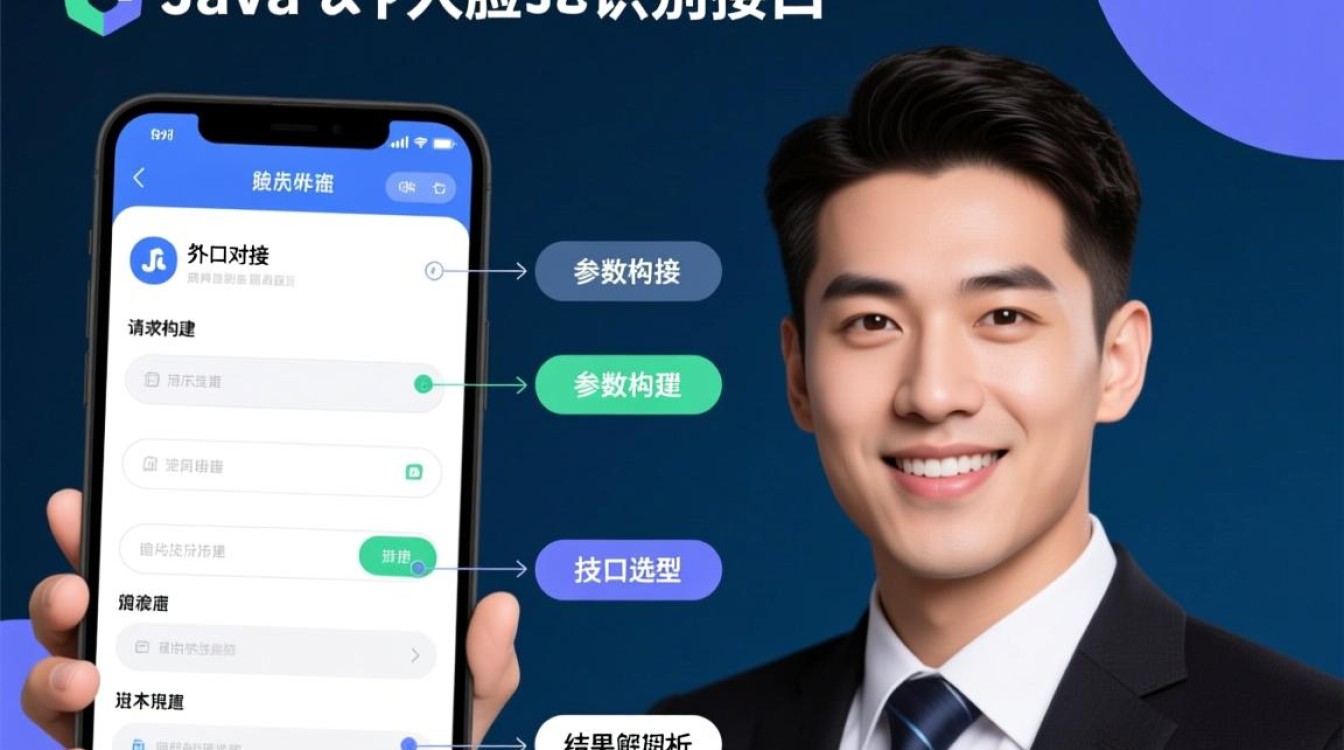在Linux操作系统中执行Java文件是开发者必备的核心技能之一,这一过程看似简单,但深入理解其背后的机制,如编译、类路径(Classpath)和打包,将极大地提升开发效率和解决复杂问题的能力,本文将系统性地、由浅入深地介绍在Linux环境下执行Java文件的完整流程,涵盖从最基础的“Hello World”到处理复杂依赖的各种场景。

环境准备:安装与验证Java开发工具包
在开始之前,确保系统中已正确安装Java开发工具包(JDK),JDK不仅包含了运行Java程序所必需的Java运行时环境(JRE),还提供了编译器(javac)等开发工具。
可以通过以下命令验证JDK是否安装及其版本信息:
java -version javac -version
如果系统显示出版本号(openjdk version "17.0.8"),则表示环境已就绪,若提示“command not found”,则需要根据所使用的Linux发行版(如Ubuntu/Debian的apt或CentOS/RHEL的yum)来安装JDK。
基础流程:编译与运行单个Java文件
执行Java程序最经典的模式分为两个步骤:编译源代码(.java文件)为字节码(.class文件),然后由Java虚拟机(JVM)解释执行这些字节码。
创建源文件
使用文本编辑器(如vim或nano)创建一个名为HelloWorld.java的文件。
touch HelloWorld.java nano HelloWorld.java
在文件中输入以下经典的Java代码:
public class HelloWorld {
public static void main(String[] args) {
System.out.println("Hello, Linux World!");
}
}
编译源代码
打开终端,导航到HelloWorld.java所在的目录,使用javac命令进行编译:
javac HelloWorld.java
如果代码没有语法错误,此命令不会产生任何输出,但它会在当前目录下生成一个名为HelloWorld.class的字节码文件,这个文件才是JVM能够理解并执行的格式。
运行Java程序
使用java命令来运行编译好的程序,这里需要特别注意,参数是类的名称,而不是文件的名称。
java HelloWorld
切记,此处是HelloWorld,而不是HelloWorld.class,这是初学者最容易犯的错误之一,如果命令正确,终端将输出:
Hello, Linux World!进阶实践:处理包(Package)结构
在实际项目中,Java文件通常被组织在包(Package)中,以避免命名冲突并提供清晰的模块化结构。

假设我们将HelloWorld类放在com.example包下。
创建目录结构
需要创建与包名对应的目录结构:
mkdir -p com/example
移动并修改源文件
将HelloWorld.java移动到com/example/目录下,并修改其内容,在文件顶部添加package声明:
package com.example;
public class HelloWorld {
public static void main(String[] args) {
System.out.println("Hello from a packaged class!");
}
}
编译与运行
编译和运行的命令也需要相应调整,建议从项目根目录(即com目录的上一级目录)执行命令。
编译:
javac com/example/HelloWorld.java
这会在com/example/目录下生成HelloWorld.class文件。
运行:
java com.example.HelloWorld
这里,java命令的参数是类的完全限定名(Fully Qualified Name),即包名加类名,用点分隔,JVM会根据这个名称在当前目录的com/example/子目录中寻找对应的.class文件。
核心概念:理解类路径
类路径是JVM搜索类文件(.class文件)和依赖库(如JAR包)的路径集合,当程序变得复杂,特别是引入外部库时,正确设置类路径至关重要。
可以通过-cp或-classpath参数来指定类路径,路径之间用冒号(Linux/Mac)或分号(Windows)分隔。
下表总结了常见的类路径设置场景:

| 场景描述 | 命令示例 | 说明 |
|---|---|---|
| 在当前目录运行 | java -cp . com.example.MyApp |
代表当前目录,是默认值,但显式指定更清晰。 |
| 指定其他目录 | java -cp /path/to/classes:. com.example.MyApp |
JVM会先在/path/to/classes中搜索,再到当前目录搜索。 |
| 包含JAR依赖 | java -cp "lib/mylib.jar:." com.example.MyApp |
将JAR文件路径加入类路径,程序可以使用mylib.jar中的类。 |
| 包含多个JAR依赖 | java -cp "lib/*:." com.example.MyApp |
使用通配符可以包含lib目录下的所有JAR文件,非常便捷。 |
高级应用:执行JAR文件
对于分发和部署,通常会将所有.class文件和资源打包成一个JAR(Java Archive)文件。
创建可执行JAR
使用jar命令创建包含清单文件(MANIFEST.MF)的JAR,清单文件中需指定主类(Main-Class)。
创建一个清单文件,例如manifest.txt:
Main-Class: com.example.HelloWorld(注意末尾需要一个空行)
创建JAR:
jar cfm myapp.jar manifest.txt -C . .
c表示创建归档。f指定归档文件名myapp.jar。m指定清单文件manifest.txt。-C . .表示将当前目录下的所有文件(保留目录结构)添加到JAR中。
运行JAR文件
如果JAR文件是可执行的(即包含正确的Main-Class),可以直接使用-jar参数运行:
java -jar myapp.jar
如果JAR文件没有定义主类,或者需要覆盖它,仍然可以使用-cp方式运行:
java -cp myapp.jar com.example.HelloWorld
当JAR文件依赖于外部库时,需要将依赖库也加入类路径:
java -cp "myapp.jar:lib/*" com.example.MyApp
现代便捷方式:直接运行源文件
自JDK 11起,Java引入了一个非常便捷的功能:直接执行单个Java源文件,无需显式编译。
java HelloWorld.java
JVM会在内存中完成编译并立即运行,非常适合快速测试和编写简单的单文件脚本,但这并不意味着javac被淘汰了,对于多文件项目,传统的编译-运行流程仍然是标准做法。
常见问题排查
| 错误信息 | 可能原因及解决方案 |
|---|---|
javac: command not found |
JDK未安装或JAVA_HOME环境变量未配置,请检查安装并将JDK的bin目录添加到PATH。 |
Error: Could not find or load main class ... |
这是最常见的错误,原因包括:1) 类名拼写错误;2) 运行时使用了.class后缀;3) 类路径(-cp)设置不正确,JVM找不到类文件,请仔细核对命令和目录结构。 |
Exception in thread "main" java.lang.NoClassDefFoundError: ... |
程序运行时找不到依赖的类,通常是外部库的JAR包未通过-cp参数加入类路径。 |
掌握在Linux中执行Java文件的方法,是通往Java后端开发、大数据处理和Android开发等领域的基石,从简单的命令调用到复杂的类路径管理,每一步都构成了对Java运行机制的深刻理解,通过不断实践和应用这些知识,开发者能够更加自信和高效地在Linux环境中构建和部署强大的Java应用程序。